當前位置:首頁 > 幫助中心 > 怎么U盤裝系統win7-U盤裝win7系統詳細步驟
怎么U盤裝系統win7-U盤裝win7系統詳細步驟
怎么U盤裝系統win7?當電腦無法開機時,U盤啟動盤是最有效的救援工具之一,既能幫助你順利安裝系統,也能進行數據恢復和硬盤管理。當然,你所下載的Windows7系統鏡像,也要從可靠的渠道下載,不然你安裝好之后,電腦是無法正常使用的。下面就來看看U盤裝win7系統詳細步驟吧。
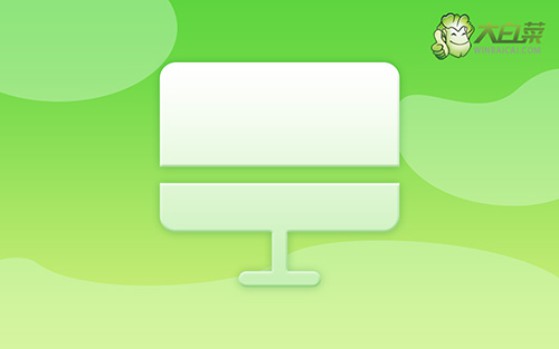
一、前期準備工作
系統:建議使用Windows 7企業版或專業版,功能更全面
工具:建議使用大白菜u盤啟動盤制作工具(點擊紅字下載)
二、操作注意事項
1、制作啟動盤時,部分安全軟件可能會對其中的關鍵文件進行攔截,誤判為風險文件,進而影響寫入過程,甚至導致啟動盤無法正常使用。因此,在制作u盤啟動盤前,建議手動暫停安全軟件的實時防護功能,待制作完成后再恢復。
2、重裝系統后,為了避免部分硬件設備驅動沒有安全齊全,特別是網卡、顯卡等關鍵組件。因此,建議在重裝前,利用專業工具下載并保存當前設備的驅動文件,以便不時之需。
3、安裝系統時,操作系統鏡像是關鍵文件,建議提前將其存儲到本地硬盤或U盤中,以避免因網絡波動或資源失效而影響安裝過程。此外,建議選擇官方或如圖可靠的下載渠道。
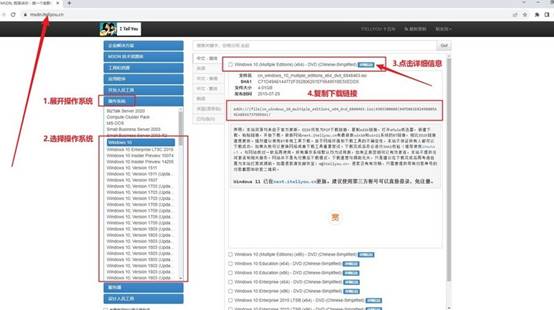
三、重裝系統步驟
制作大白菜U盤啟動盤
1、準備工具:可以使用如“大白菜U盤啟動盤制作工具”來制作啟動盤。從官方網站下載工具,并解壓到本地。
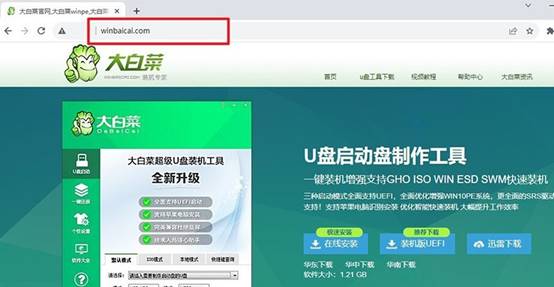
2、制作U盤:選擇一個至少8GB容量的U盤,插入電腦,運行啟動盤制作工具,按照軟件提示進行u盤啟動盤的制作即可。請確保其中沒有重要文件,因為制作過程中U盤會被格式化。。
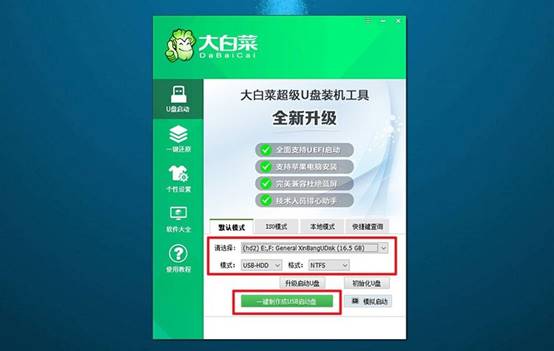
設置啟動大白菜U盤
1、查詢快捷鍵:不同品牌的電腦在設置u盤啟動,所使用的u盤啟動快捷鍵都有所不同。所以操作之前,請先查詢情況電腦對應的快捷鍵。
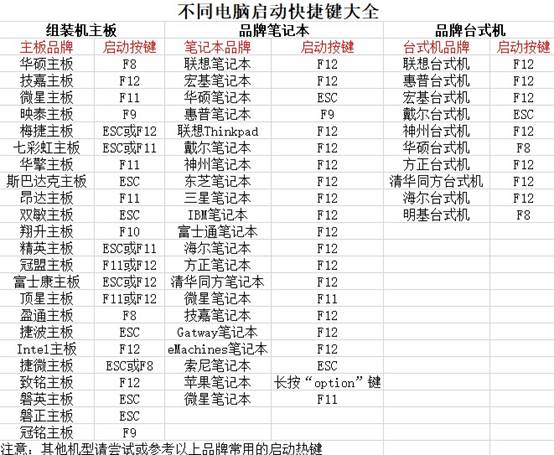
2、選中u盤啟動:重新啟動電腦,并在開機時不停按下啟動快捷鍵,在設置頁面中,選擇U盤設置為第一啟動項
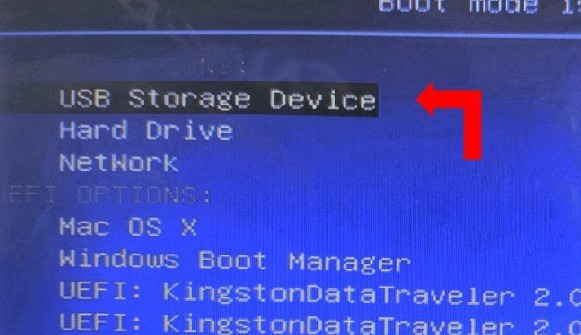
3、進入大白菜主菜單:當電腦從U盤啟動后,會進入大白菜PE系統主菜單,選擇【1】并按下回車鍵即可。
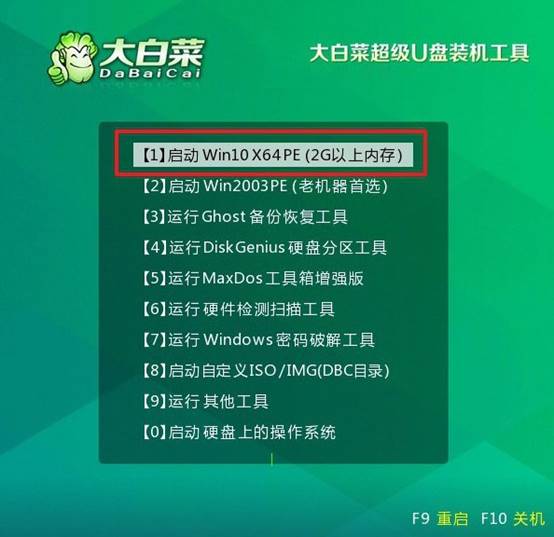
大白菜U盤啟動盤重裝系統
1、運行系統安裝程序:在PE界面中,打開一鍵安裝系統工具,選擇下載好的Windows 7鏡像文件,并指定安裝路徑(通常為C盤),點擊“執行”。
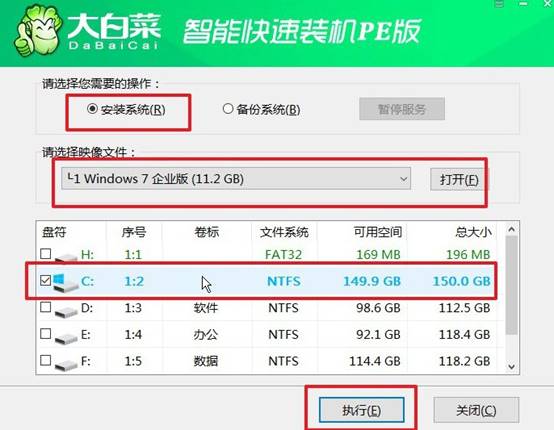
2、確認還原設置:重裝系統過程中,會出現還原確認窗口時,基本默認設置,點擊“是”繼續操作即可。

3、確認重啟設置:電腦系統將進入Windows部署階段后,還需要進行重啟操作,記得勾選重啟選項。
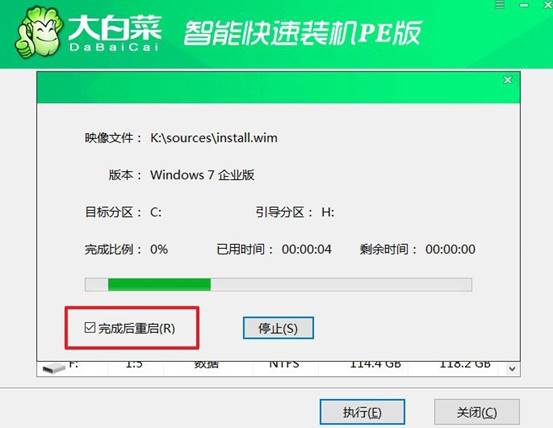
4、移除U盤并等待安裝:第一次重啟時,拔出U盤,以防止電腦再次進入PE系統。電腦將自動進入Windows 7安裝過程,包括系統配置、驅動程序檢測等。

關于U盤裝win7系統詳細步驟的內容,就分享到這里了。當然,如果你的電腦仍然運行緩慢,考慮更換固態硬盤,這能極大地提高系統的流暢度和響應速度。希望本教程能幫助你順利重裝系統,讓電腦恢復最佳狀態,繼續穩定高效地運行!

